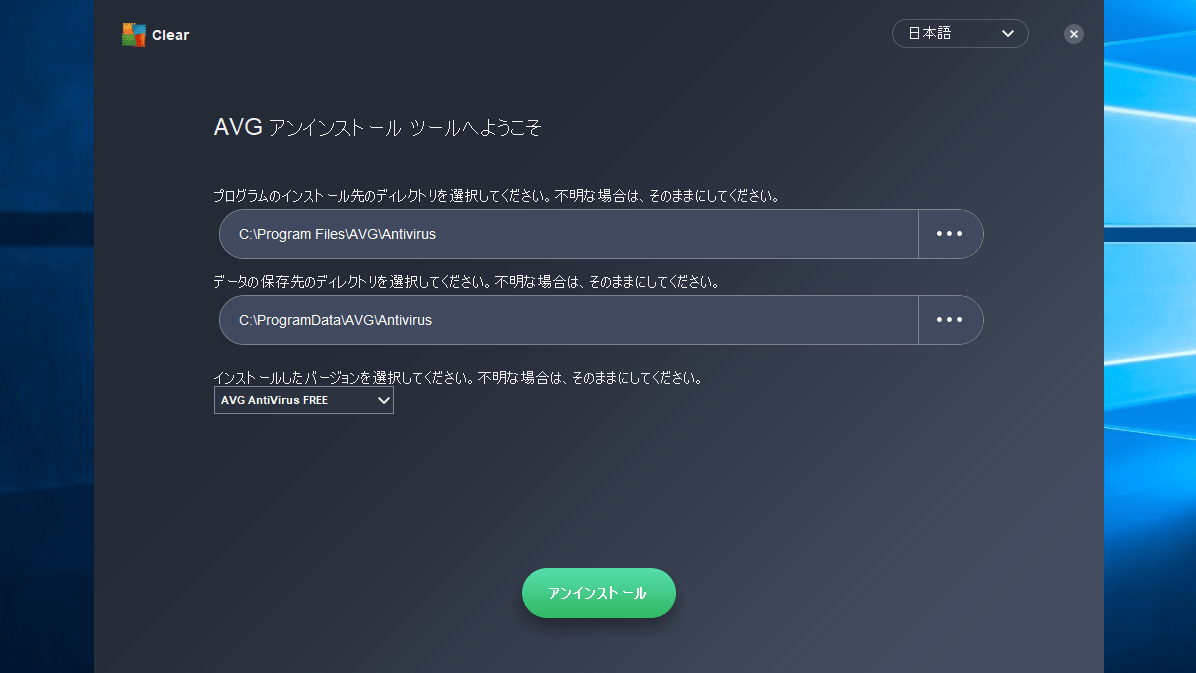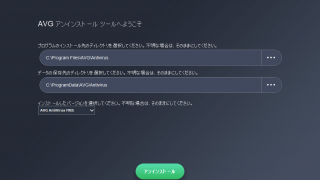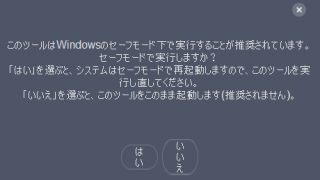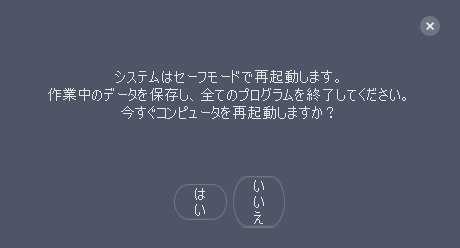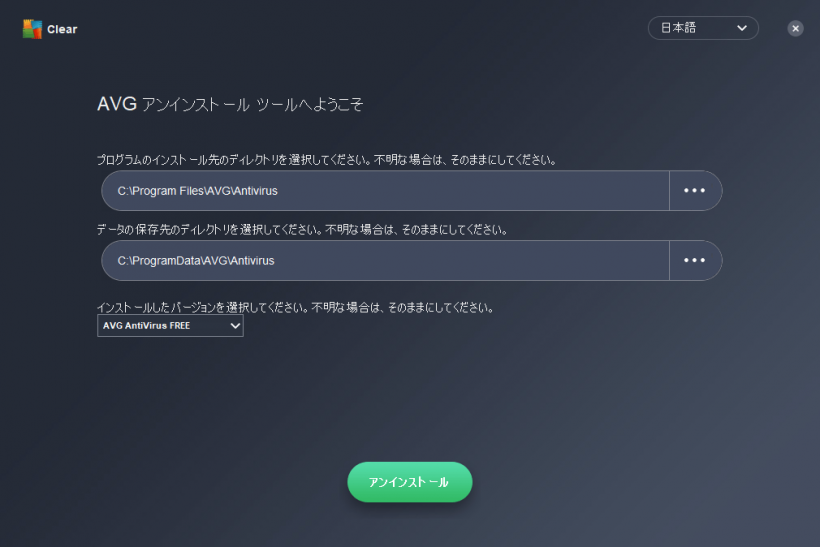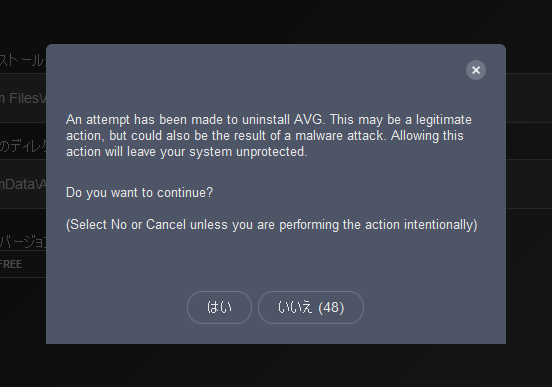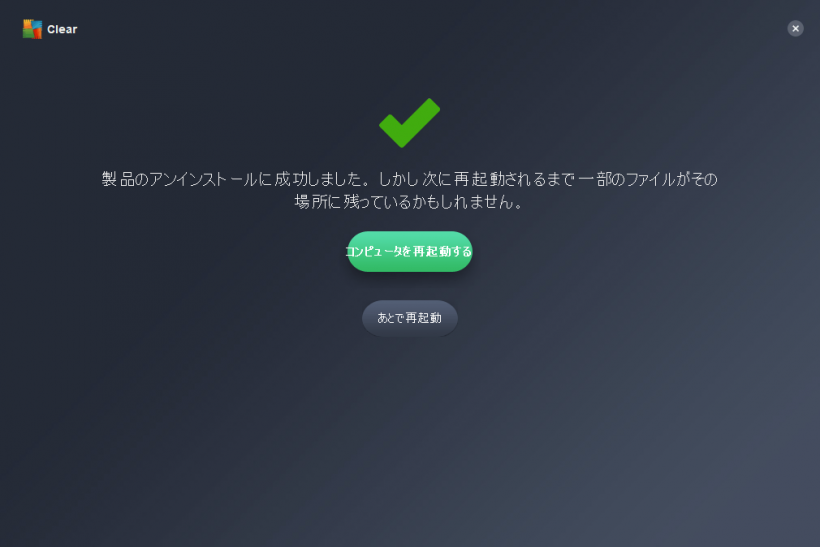AVG アンチウイルス・AVG インターネットセキュリティを完全削除
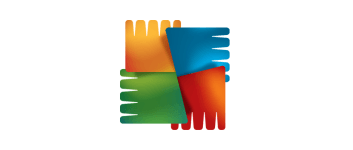
AVG Clear は、AVG フリーアンチウイルス、AVG インターネットセキュリティ、AVG ビジネスセキュリティ製品をシステムから完全にアンインストール・削除する専用ツールです。アンインストールやインストールの失敗時に役に立ちます。
AVG Clear の概要
専用の AVG 削除ツール
通常のアプリケーションに比べると、セキュリティソフトはシステムにインストールするファイルの数、作成または変更されるレジストリの数が桁違いに多いです(数千個といったレベルです)。そのため、通常のアンインストール方法では完全に削除できない場合があり、アンインストールのエラーを起こします。
完全に削除されないと、同じソフトの再インストールや他社のセキュリティソフトのインストールに失敗したり、システムに不具合を起こすことがあります。AVG Clear はそのような問題を起こさないようにプログラムを完全にクリアにします。
AVG のアンインストール後に使用を推奨
AVG Clear は、通常のアンインストーラーで削除できずに残った設定ファイルやレジストリ、隔離された感染ファイルなどを削除するので、AVG のアンインストールに問題がある場合だけでなく、通常のアンインストールを行った場合でもこのツールを使用してシステムをクリーンにすることをおすすめします。
使い方
AVG Clear の使い方は、基本的にはツールを起動してインストールされている製品名を選択し、[アンインストール]ボタンをクリックするだけです。AVG のアンインストールやシステムに問題は起こっている場合はセーフモードを選択して 、PC をセーフモード再起動してツールを実行してください。
詳しい使い方は下記の「使い方」に書いてあります、使用後は、AVG を完全にクリーンアップするために Windows の再起動が必要になります。
AVG 完全削除ツール
AVG Clear は、 AVG のソフトウェアを PC からアンインストールできない場合や、アンインストールやインストール関連のエラーが発生する場合に役に立つツールです。
機能
- AVG 製品のアンインストール
仕様
使い方
AVG Clear を使った AVG の削除方法
1.セーフモードの選択
- ダウンロードした「avgclear.exe」 を実行すると、「セーフモードで実行することが推奨されています」というメッセージが表示されます。
- 「はい」をクリックしすると PC がセーフモードで再起動します。「いいえ」をクリックするとツールが起動します。
- 「はい」をクリックした場合(セーフモードを選択した場合)は確認画面が表示されます。「はい」をクリックすると PC が再起動し、再起動後にツールが起動します。
2.アンインストールの開始
ツールが起動しました。
- AVG のインストール先とデータの保存先のディレクトリを選択します、AVG をデフォルトの設定でインストールした場合や分からない場合はこのままで OK です。
- 左下のドロップダウンリストからインストールしたバージョン(製品名)を選択します。
- [アンインストール]ボタンをクリックします。
- 下のメッセージが表示された場合、[はい]をクリックするとアンインストールを開始します。
- アンインストールが完了しました。[コンピュータを再起動する]ボタンをクリックしてコンピュータを再起動しましょう。